台式插上耳机没声音 插上耳机后台式电脑没有声音怎么办
更新时间:2023-10-09 12:51:49作者:xtang
台式插上耳机没声音,在使用台式电脑的过程中,有时候我们会遇到一个很烦恼的问题,那就是插上耳机后却没有声音,这种情况不仅影响了我们听音乐、观看视频等娱乐享受,还可能导致我们无法正常进行语音通话或者听取重要的音频信息。当台式电脑插上耳机后却没有声音,我们应该如何解决呢?下面就为大家介绍几种可能的解决方法,希望能够帮助到大家解决这一问题。
具体步骤:
1.首先,第一步当然是将耳机插到耳机孔上啦。

2.打开“控制面板”,点击“硬件和声音”。
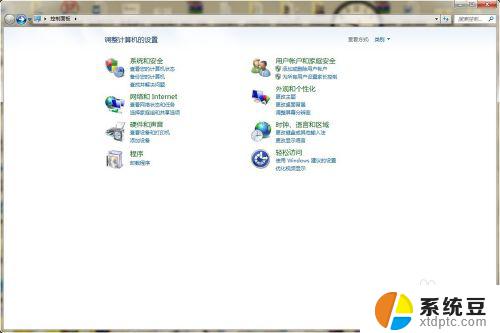
3.找到Realtek高清晰音频管理器,点击进入。
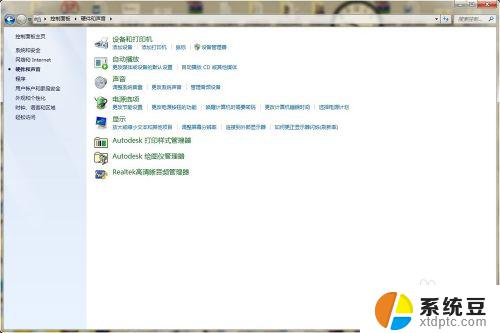
4.在Realtek高清晰音频管理器设置面板中可以看到右上角有一个文件夹样的按钮,点击进入。
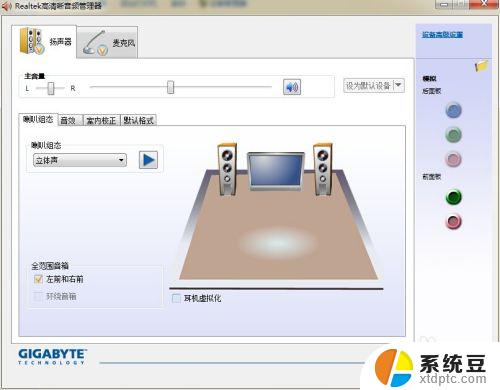
5.弹出对话窗口,将两个选项都打上勾,重启电脑,就可以从耳机里听到声音了
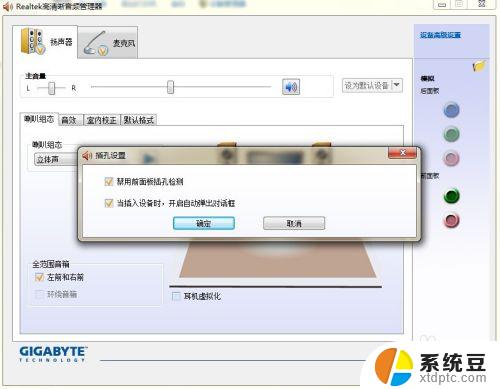
以上是台式电脑插上耳机却没有声音的全部内容,如果您也遇到了相同的问题,可以参考本文中介绍的步骤进行修复,希望这对您有所帮助。
- 上一篇: word给图片加文字标注 图片文字添加工具
- 下一篇: ps5怎么连接电脑手柄 PS5手柄连接电脑教程
台式插上耳机没声音 插上耳机后台式电脑没有声音怎么办相关教程
- 台式插耳机没声音 耳机插台式电脑没声音如何解决
- 台式机插上耳机没声音 台式电脑插入耳机无声音是怎么回事
- 为什么电脑主机插耳机没有声音 台式电脑插入耳机没有声音怎么处理
- 为什么右边的耳机没声音 耳机插上没有声音怎么办
- 为什么戴着耳机没有声音 电脑插上耳机没声音怎么解决
- 电脑耳机麦没声音 耳机插入手机没有声音怎么办
- 耳麦插电脑上麦克风没声音 电脑耳机有声音但麦克风没有声音怎么办
- 笔记本电脑没声音,插耳机有声音 戴尔笔记本外放有声音但耳机没有声音怎么办
- 笔记本有线耳机插上去没反应 电脑插入耳机后没有声音怎么办
- 电脑耳机插上没有反应怎么回事 电脑插入耳机没有声音怎么办
- 戴尔笔记本更新驱动 戴尔电脑驱动程序一键更新方法
- 打印机连接usb无法识别怎么办 电脑无法识别打印机usb
- ppt全部更换背景 PPT背景怎么修改
- 怎么管理电脑右键菜单 怎样删除电脑右键菜单中的选项
- 键盘锁定了 电脑键盘锁定怎么重置
- 没有开蓝牙为什么音量显示耳机 苹果手机调整音量时显示耳机符号怎么恢复
电脑教程推荐
- 1 怎么把手机桌面软件隐藏起来 手机桌面图标隐藏教程
- 2 怎么指纹解锁 笔记本电脑指纹解锁设置步骤
- 3 表格变颜色怎么设置 Excel表格如何改变表格边框颜色
- 4 电脑怎么拷贝u盘 u盘中文件如何复制到电脑
- 5 office工具栏不见了 Word文档上方的工具栏不见了怎么找回
- 6 .et可以用office打开吗 et文件用Microsoft Office打开教程
- 7 电脑的垃圾桶在哪里找 电脑垃圾桶不见了文件怎么办
- 8 打印机驱动识别不到打印机 电脑无法识别打印机怎么解决
- 9 罗技调整鼠标的软件 罗技g502 dpi调节教程
- 10 苹果手机的热点电脑怎么连不上 苹果iPhone手机开热点电脑无法连接解决方法